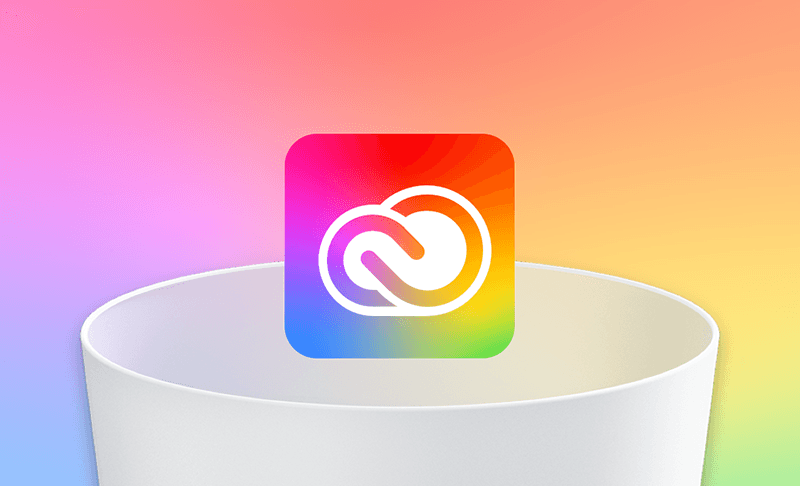Creative Cloud 제거하는 | Mac 버전 Adobe Creative Cloud를 완전히 삭제하는 2가지 방법
이 문서에서는 Mac에서 Adobe Creative Cloud를 완전히 제거하는 방법을 안내합니다.
단지 Photoshop 또는 다른 Adobe 소프트웨어만 설치하고 싶었는데, Adobe Creative Cloud도 함께 설치되었나요? 게다가 Creative Cloud는 Mac을 켤 때마다 자동으로 실행되기까지 합니다. 제거하려고 해도 항상 완전히 삭제되지 않아 골칫거리죠...
혹시 여러분도 같은 고민을 하고 계신가요? 걱정 마세요. 이제부터 Adobe Creative Cloud 데스크톱 애플리케이션과 그와 관련된 파일을 Mac에서 완전히 삭제하는 방법을 안내해드리겠습니다.
Mac에서 Adobe Creative Cloud를 수동으로 제거하는 방법
1단계. Adobe Creative Cloud 종료
이 단계는 Adobe Creative Cloud를 성공적으로 제거하는 데 필수적입니다. 필요한 것은 활동 모니터입니다.
- Spotlight 또는 Launchpad를 통해 활동 모니터를 엽니다.
- Adobe Creative Cloud 프로세스 중 하나를 선택하고 중지 버튼을 클릭하여 종료하거나 강제 종료하십시오.
- 2단계를 반복하여 다른 모든 Adobe Creative Cloud 프로세스를 종료하십시오.
2단계. Adobe Creative Cloud에서 앱 제거
먼저 응용 프로그램을 제거하지 않으면 데스크탑용 Adobe Creative Cloud를 제거하지 못할 수 있습니다.
Adobe의 앱을 제거하는 방법은 다음과 같습니다.
- Adobe Creative Cloud를 엽니다.
- 모든 앱 목록에서 다운로드한 Adobe 앱을 찾을 수 있습니다.
- 앱을 제거하려면 옆에 있는 점 3개 메뉴를 클릭하고 제거를 선택한 다음 제거를 확인하십시오.
3단계. Adobe Creative Cloud 제거
- Finder > 애플리케이션을 엽니다.
- Adobe Creative Cloud를 찾아 클릭하면 Adobe Creative Cloud Uninstaller가 표시됩니다.
- 두 번 클릭하고 암호를 입력한 다음 새 창에서 제거 버튼을 클릭하십시오.
- 화면의 지시에 따라 제거를 완료하십시오.
4단계. Adobe Creative Cloud 관련 파일 제거
Adobe Creative Cloud는 Mac에 흔적을 남깁니다. 잔여물을 완전히 제거하려면 다음 단계를 따르세요.
데스크탑에서 Shift-Command-G 키를 누릅니다.
아래 폴더로 따로 이동하여 Adobe Creative Cloud 관련 파일을 찾아 삭제해 주십시오.
~/Library/Application Support~/Library/Preferences/Library/LaunchAgents/Library/LaunchDaemons/Library/PrivilegedHelperTools
휴지통을 비우세요.
Mac에서 Adobe Creative Cloud를 제거하는 방법: 쉬운 방법
보시다시피 수동 방식은 지루하고 시간이 많이 걸립니다. Mac에서 Adobe Creative Cloud를 제거하는 더 빠르고 쉬운 방법을 찾고 있다면 BuhoCleaner를 사용해 보십시오. Mac용 최고의 응용 프로그램 제거 프로그램 중 하나입니다. 앱 제거 기능을 사용하면 한 번의 클릭으로 원치 않는 앱을 제거할 수 있습니다. 또한 제거한 앱이 남긴 잔여 파일을 빠르게 삭제할 수도 있습니다.
BuhoCleaner를 사용하여 Adobe Creative Cloud를 제거하는 방법은 다음과 같습니다.
- BuhoCleaner를 다운로드, 설치 및 실행해 주십시오.
- 사이드바에서 앱 제거를 클릭하면 Mac에 설치된 모든 앱을 찾을 수 있습니다.
- Adobe Creative Cloud와 관련된 모든 응용 프로그램을 찾아 선택하고 제거 버튼을 클릭하세요. (앱이 아이콘으로 Adobe Creative Cloud와 관련되어 있는지 알 수 있습니다.)
결론
Mac에서 모든 Adobe Creative Cloud 파일을 성공적으로 제거하셨기를 바랍니다. 보시다시피 BuhoCleaner로 Creative Cloud를 제거하는 것은 매우 쉽습니다. 직접 시도해 보세요.
지호가 iPhone과 Mac 제품에 깊은 감정을 갖고 있는 기술 마니아입니다. 지난 10년 동안 특히 Apple 제품에 관한 매력적인 기술 콘텐츠를 작성하는 데 집중해 왔습니다. 지호의 기사는 독자들이 Apple 장치의 힘과 장치가 독자들의 업무와 일상 생활을 어떻게 변화시키고 있는지에 대해 더 깊이 이해할 수 있도록 돕기 위해 작성되었습니다.